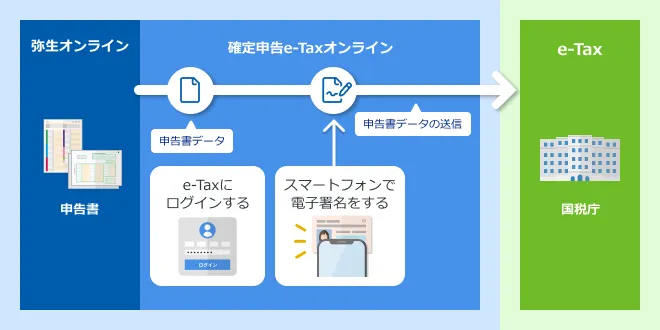この記事を読めば、Fire tv stickやCubeの画面が真っ暗で起動しないとき、再起動して直す方法がわかります。

我が家でも毎日Fire tv Stickをつかって、プライムビデオとかYouTubeを見てるんですが…
画面が再生画面でフリーズしたり、ネットに繋がらなくなったり、真っ暗になってロゴから起動しなくなったり……っていう不具合に遭遇することがあります。
新バージョンのFire tv Stickになってから少なくなりましたが、旧バージョンは特に固まることが多かったですね。最初はどうしようかと思いましたが、対処法は慣れればカンタンです。
というわけで、画面が固まったりして困ったときの「Fire tvの再起動方法」を、実際の画面の写真を使いながらご紹介していきます。
Fire tv stickの画面が真っ暗で起動しないなら、だいたい再起動で直る

あくまで僕の経験上の話ですが、画面が真っ暗で起動しなくなれば再起動を試しましょう。
我が家ではすでに5年以上Fire tvを使い続けていて、いろんな不具合に出くわしました。これまでにFire tv stickの再起動で直った主な症状は、以下の通り。
- ネットワークエラー
- スリープ状態から立ち上がる際のフリーズ
- 画面がまっくらで操作を受け付けない
- なんとなく動作が重い
- リモコンが反応しない
もちろんこの限りではありませんが、少なくとも上記症状であれば、今回ご紹介するFire tv stickの再起動を試して損はないでしょう。
しかし「Amazonロゴで固まって動かない」ときは、もう少し症状が重いかもしれません。その場合の対処法は以下の記事で解説していますので、あわせてご覧下さい。
Fire tv stick・Cubeをカンタンに再起動する方法

それでは、Fire tvを再起動する方法を具体的にお伝えします。
メニューから再起動する│操作できる場合
1.設定に移動します。
2.My Fire TV、再起動の順に選択します。
比較的症状が軽くて、普通に操作できる場合は上記の方法で再起動してください。
たとえば「なんだかちょっと動きが重いな…」ってときです。
まずは以下の画像の通り、トップ画面左上の「設定」から
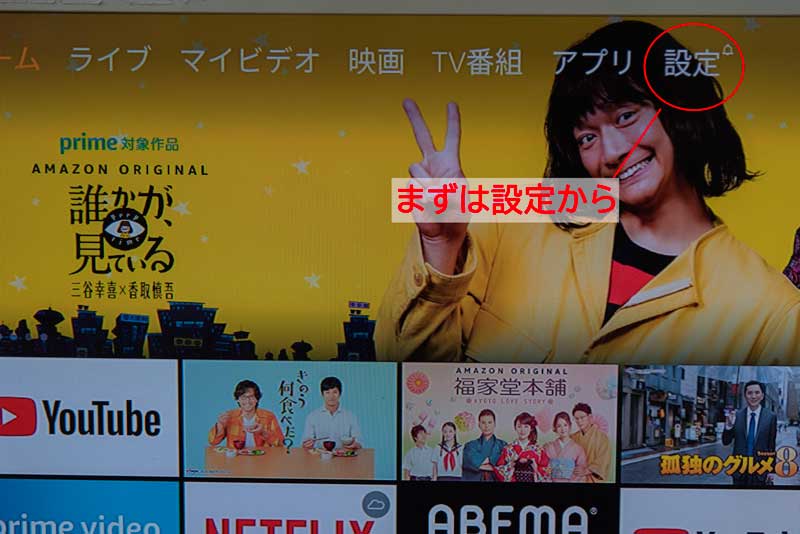
次に、以下の写真の通り「My Fire TV」へ
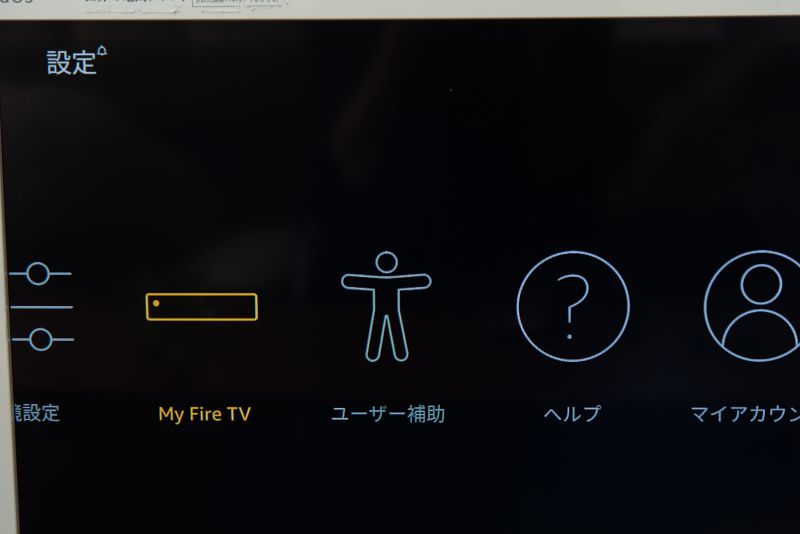
次に下記画像の通り「再起動」を選んで再起動へ。
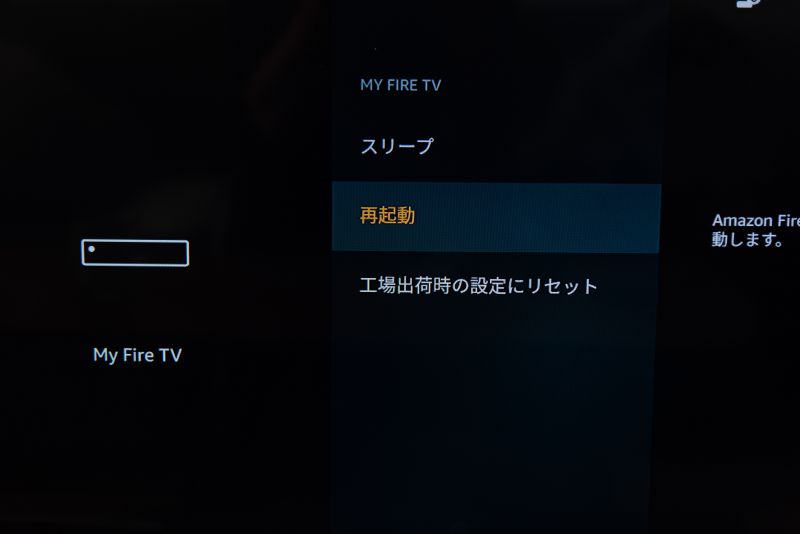
リモコンを操作して再起動する│フリーズした場合
「選択」と「再生/一時停止再生/一時停止」 を同時に10秒間長押しします。
画面がフリーズして操作を受け付けない場合、一旦リモコン操作で再起動を試してみて下さい。

上の写真のとおり、でかくて丸い「選択」ボタンと再生ボタンを10秒同時長押しすればOKです。これで反応しなければ、下記の「電源を抜いて再起動」を試してみて下さい。
電源を抜いて再起動する│リモコン操作も受け付けない場合
電源コードまたはアダプタを3秒間取り外し、その後再び差し込みます。
リモコン操作では再起動ができない場合、本体の電源を抜いて強制的に再起動しましょう。
電源を抜くときには、一応テレビやモニタから本体の接続を外しておけば安心です。
Fire tv Cubeの再起動の方法
1.アクションボタンを10秒間長押しして、端末の電源をオフにします。
2.ボタンをもう一度押すと再起動します。
Fire tv Cubeの場合は上記の方法で再起動してみて下さい。操作を受け付けない場合、Cubeも電源を抜いて再起動しましょう。
それでもFire tvが映らないときの3つの対処法
再起動をしてもFire tvが映らない…という方は、以下の対策を考えてみて下さい。
カンタンな対処法から、カスタマーサービスへの問い合わせ方法までご紹介しています。
起動するなら、アプリを再インストールしてみる
アプリのキャッシュとデータをクリアします。
アプリをアンインストールして再インストールします。
とりあえず起動はするけど映らないときは、Fire tv Stickにインストールしているアプリ自体に不具合がでている可能性があります。たとえばYouTubeとか、Abemaとかですね。
トップページから「アプリ」を選ぶと、下の写真のような画面に。
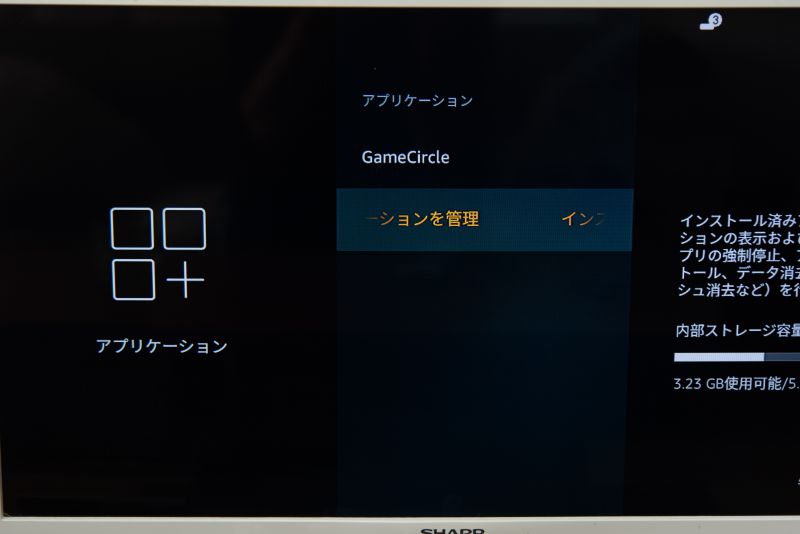
「インストール済みアプリケーションを管理」に進むと、下の写真のようにインストール済みのアプリ一覧が表示されます。調子の悪いアプリを選択しましょう。
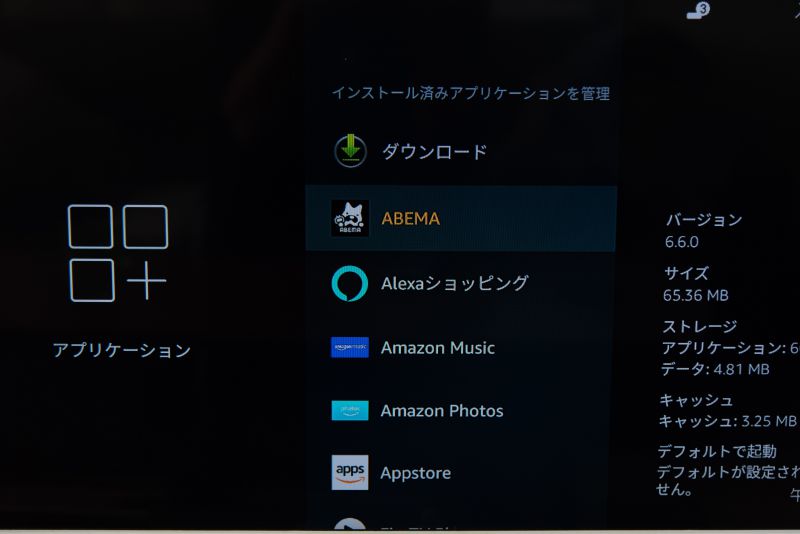
該当アプリを選択すると、下の写真の画面に。まずは「キャッシュを消去」を試してみて、それでもどうにもならなければ「アンインストール」して再度インストールしましょう。
アンインストールするとログイン情報とかは一旦消えてしまうので、控えておいてくださいね。
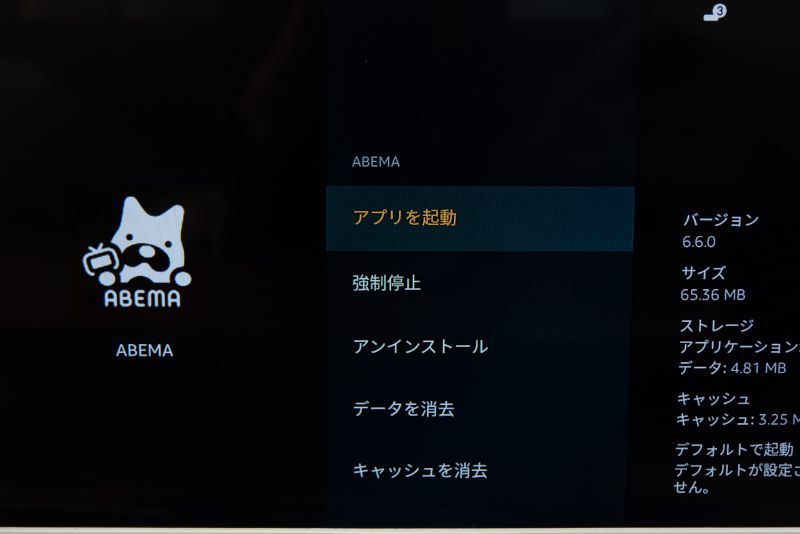
モデム・ルーターを再起動する
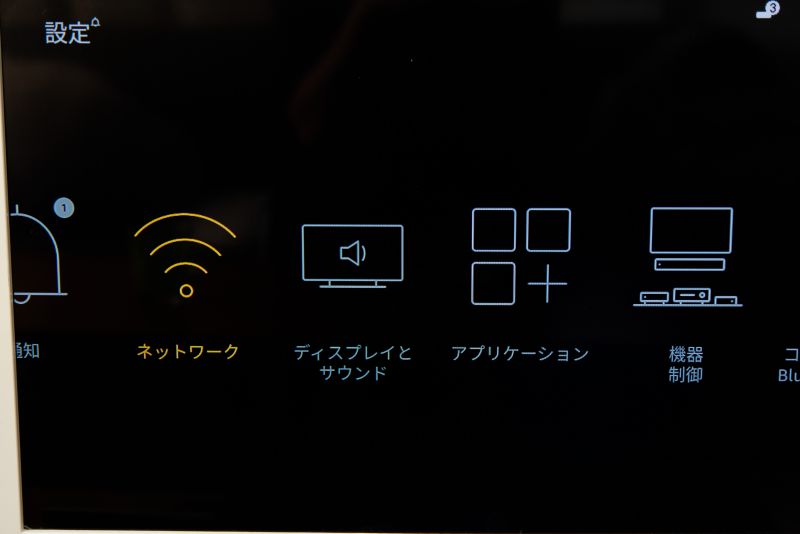
画質が悪くなったときや、なかなか読み込まれない場合は「インターネット」に問題がある場合もあります。
Fire tvの「トップページ→設定→ネットワーク」と進み、ネットワークの具合を確認してみると問題があれば表示されているはず。
ネットワークに問題があれば、基本的には自宅のモデムやルータを再起動すればほぼ直ります。電源を引っこ抜いて再起動するタイプがほとんどですが、不安であれば確認してからやってみて下さい。

不都合なければ初期化する
1.必要に応じて、拡張可能なストレージを安全に取り出してください。
2.「戻る」と「操作用の方向キーパッドの右」を同時に10秒間長押しします。
3.テレビ画面で、工場出荷時の設定へのリセットを続行するか、キャンセルするかを選択します。選択しなかった場合は、数秒後に端末が自動的にリセットされます。
どうしようもなくて、別に端末が初期化されても問題ないときは試してみて下さい。

カスタマーへ問い合わせる
最終的にどうしようもなければ、カスタマーサービスへ問い合わせてみて下さい。
電話・チャット・メールで問い合わせられますが、チャットで問い合わせれば最後メールアドレス宛に履歴を送れるので、言った言わないがなくて安心です。
もし問い合わせ方法に不明点があれば、下記の記事でもっと詳しく解説しています。あわせてご覧下さい。
Fire tv stickのが起動しないときの再起動方法まとめ
Fire tvはけっこうフリーズします。こまったときは、焦らず再起動を試してみて下さい。
Fire tv 関連のその他の記事もよろしければ以下よりご覧下さい。
https://kojin.blog/fire-tv-stick-hikaku/
https://kojin.blog/firetvstick_shinagire/